Group Policy Management Editor (GPMC.MSC) Tutorial - Part 3
---------------------------------------------------------------------------------------------------------- Mencakup 5 Tutorial
a. Mencegah User untuk membuka "Display Properties" melalui Domain Windows Server
b. Mencegah User untuk membuka tab "Setting" pada "Display Properties" melalui Domain Windows Server
c. Mencegah User membuka "Add or Remove Programs" melalui Domain Windows Server
d. Mencegah User membuka "Change or Remove Programs" pada "Add or Remove Programs" melalui Domain Windows Server
e. Mencegah User membuka "Add New Programs" pada "Add or Remove Programs" melalui Domain Windows Server
---------------------------------------------------------------------------------------------------------
A. Mencegah User Untuk Membuka "Display Properties" Melalui Domain Windows Server
- buka Run (Windows + R) dan ketikan "gpmc.msc" tanpa tanda petik
- Buka Group Policy Management > Forest: Delta4.gm(Domain Anda) > Delta4.gm > Default Domain Policy
- setelah itu klik kanan dan pilih edit ( lihat gambar di bawah )
- klik 2 kali pada "Disable the Display Control Panel"
- Pilih "Enabled" > tekan tombol ENTER atau klik "OK"
- Buka Windows + R dan ketikan "gpupdate"
- Restart komputer user atau Log off dan Masuk kembali pada komputer User
-
Sekarang pada saat User akan membuka "Display Properties" [ klik kanan pada desktop > pilih "properties" ]
- Akan membuka sebuah peringatan bahwa User sudah tidak dapat membuka ataupun mensetting "Display Properties" lagi
B. Mencegah User Untuk Membuka Tab "Setting" Pada "Display Properties" Melalui Domain Windows Server
- buka Run (Windows + R) dan ketikan "gpmc.msc" tanpa tanda petik
- Buka Group Policy Management > Forest: Delta4.gm(Domain Anda) > Delta4.gm > Default Domain Policy
- setelah itu klik kanan dan pilih edit ( lihat gambar di bawah )
- klik 2 kali pada "Hide Setting Tab"
- Pilih "Enabled" > tekan tombol ENTER atau klik "OK"
- Buka Windows + R dan ketikan "gpupdate"
- Sebelum Settingan, User masih dapat membuka tab "Settings" pada "Display Properties"
- Restart komputer user atau Log off dan Masuk kembali pada komputer User
-
Sekarang User sudah tidak dapat membuka tab "Settings" pada "Display Properties"
C. Mencegah User Membuka "Add or Remove Programs" Melalui Domain Windows Server
- Pada Group Policy Management Editor Pilih User Configuration > Policies > Administrative Template > Control Panel > Add or Remove Program- klik 2 kali pada "Remove Add or Remove Programs"
- Pilih "Enabled" > tekan tombol ENTER atau klik "OK"
- Buka Windows + R dan ketikan "gpupdate"
- Restart komputer user atau Log off dan Masuk kembali pada komputer User
- Buka Control Panel dan pilih "Add or Remove Programs"
- Maka akan muncul dialog seperti gambar di bawah yang membuktikan bahwa User sudah tidak dapat membuka "Add or Remove Programs"
D. Mencegah User Membuka "Change or Remove Programs" pada "Add or Remove Programs" Melalui Domain Windows Server
- Pada Group Policy Management Editor Pilih User Configuration > Policies > Administrative Template > Control Panel > Add or Remove Program
- klik 2 kali pada "Hide change or Remove Programs Page"
- Pilih "Enabled" > tekan tombol ENTER atau klik "OK"
- Buka Windows + R dan ketikan "gpupdate"
- Sebelum Settingan, User masih dapat membuka "Change or Remove Programs"
- Restart komputer user atau Log off dan Masuk kembali pada komputer User
- Sekarang User sudah tidak dapat membuka tab "Change or Remove Programs"
E. Mencegah User Membuka "Add New Programs" Pada "Add or Remove Programs" Melalui Domain Windows Server
- Pada Group Policy Management Editor Pilih User Configuration > Policies > Administrative Template > Control Panel > Add or Remove Program- klik 2 kali pada "Remove Add or Remove Programs"
- Pilih "Enabled" > tekan tombol ENTER atau klik "OK"
- Buka Windows + R dan ketikan "gpupdate"
- Sebelum Settingan , User masih dapat membuka tab "Add New Programs"
- Restart komputer user atau Log off dan Masuk kembali pada komputer User
-
Sekarang User sudah tidak dapat lagi membuka tab "Add New Programs"


















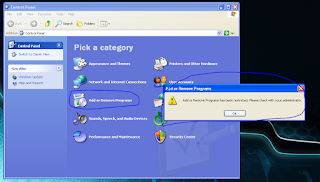








No comments:
Post a Comment